無料の「Music MiniPlayer」は、Appleの音楽アプリを懐かしいiTunes 10スタイルでコントロール
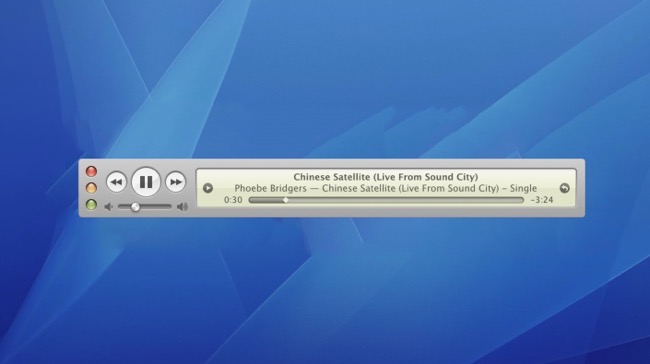
オリジナルの iTunes Dashboard Widget のルック&フィールを再現した Apple Music コントローラユーティリティである Music Widgetは、オリジナルのiTunes 10 MiniPlayerのような外観を持つ、macOS用の同様の音楽ユーティリティを持って戻ってきました
Music MiniPlayerと呼ばれるこのユーティリティは、Appleのミュージックアプリのリモートコントロールであり、音楽プレーヤーそのものではなく、iTunes 10のMiniPlayerからインスピレーションを得たものです
再生コントロールの背景に若干の調整を加えた以外は、Music MiniPlayerはiTunes10のMiniPlayerをピクセル単位で完全に再現しており、ほぼ完全にCore GraphicsおよびCore Animationフレームワークを使用して書かれているため、Retinaおよび非Retinaディスプレイで鮮明なレンダリングを保証しています
Music MiniPlayerは、再生/一時停止ボタン、曲から曲へのスキップフォワード/バックボタン、ボリュームコントロールスライダーなど、Appleのミュージックアプリをコントロールするためのコントロールが備わっています、アプリの再生コントロールは、キーボードショートカットからもアクセス可能です
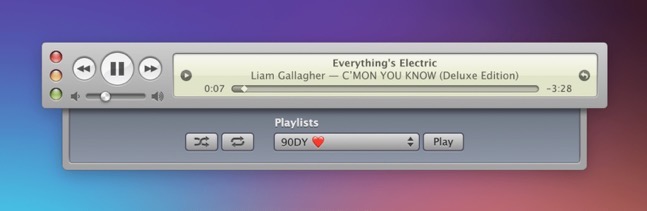
再生コントロールの右側には、Music MiniPlayerのトラック表示エリアがあり、ミュージックアプリで再生中の曲、アーティスト、アルバム情報、および再生スライダーをドラッグして曲の特定の場所に再生ヘッドを移動することができます
トラック情報の左側にある小さな三角形のボタンを押すと、メインUIの下にスライドして表示されるプレイリストトレイが開き、ミュージックアプリケーションのプレイリストから好きな曲を選ぶことができます
シャッフルやリピートボタンもここで操作でき、ミュージックアプリと同じように機能します、トラック情報の右側にはスナップバックボタンがあり、ミュージックアプリで現在再生中のトラックを表示し、現在アクティブなウィンドウの後ろにアプリのウィンドウを配置することができます
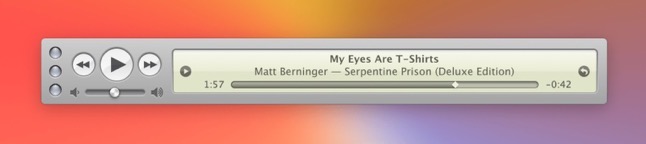
Music MiniPlayerのUIは、聴いている音楽のソースに適応します、Apple Music 1のようなライブストリーミング音源を再生している場合、再生/一時停止ボタンが停止ボタンに変わり、トラックスクラバーが「LIVE」インジケータに置き換わります
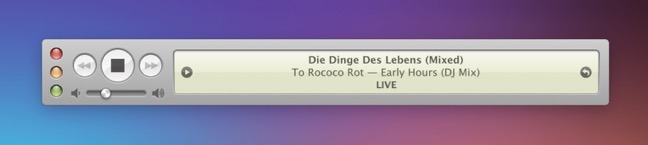
また、特筆すべき設定項目もいくつかあります、トラックスクラバーは、デフォルトの「残り時間」設定から「持続時間」設定に切り替えることができます、残り時間」を選択すると、スクラバーの左側のタイムスタンプがカウントアップし、右側のタイムスタンプがカウントダウンするのに対し、「デュレーション」ではスクラバーの右側のトラックのランタイムが固定されたままとなるのが違いです
また、MiniPlayerの設定により、他の開いているウィンドウの上にプレイヤーをフロートさせることも可能です
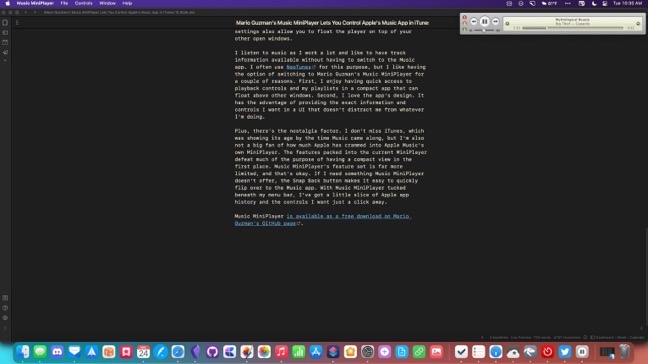
Music MiniPlayerは、Mario Guzman氏のGitHubページから無償でダウンロードできます
(Via Macstories.)


LEAVE A REPLY